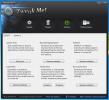Kaip sukurti tik dalį ekrano Windows
„Windows“ leidžia ekranuoti į antrą ekraną. Ši funkcija daugelį metų buvo „Windows“ dalis, palaikanti tiek prijungtus, tiek belaidžius ekranus. Projektuodami savo ekraną, galite jį projektuoti. Negalite to apriboti, kad tik dalis jo būtų projektuojama į prijungtą ekraną. „Windows“ neturi jokio sprendimo šiam konkrečiam poreikiui, tačiau VLC grotuvas tai daro. Tai leidžia parodyti visą ekraną arba tik nedidelę jo dalį antrame ekrane. Štai kaip tai padaryti ir paleisti.
Prijunkite antrąjį ekraną arba prisijunkite prie belaidžio ekrano.
Atidarykite VLC grotuvą ir eikite į „Media“> „Open Capture Device“.

Atsidariusiame lange „Atidaryti laikmenas“ nuspauskite išskleidžiamąjį meniu „Fotografavimo režimas“ ir iš jo pasirinkite „Stalinis kompiuteris“. Apačioje spustelėkite „Atkurti“. Dabar VLC transliuos viską, kas yra jūsų darbalaukyje. Kitas žingsnis - iškirpti sritį, kurios nenorite rodyti.

Eikite į „Įrankiai“> „Efektai ir filtrai“. Lange „Koregavimai ir efektai“ eikite į skirtuką „Vaizdo efektai“. Šiame skirtuke pasirinkite skirtuką „Apkirpti“ ir apkirpkite matomą sritį iš viršaus, apačios, kairės ir dešinės, kol joje bus rodoma tik ta dalis, kurią norite bendrinti.

Kai VLC grotuvas transliuoja tik tą ekrano dalį, kurią norite bendrinti, perkelkite VLC į antrą ekraną ir toliau naudokite darbalaukį.
Mes tai išbandėme su prijungtu ekranu ir nebuvo jokio atsilikimo. To paties gali nutikti ir belaidžiam ekranui, net jei „Windows 10“ jį palaiko pakankamai gerai. Šis metodas nenaudoja projekcijos funkcijos „Windows“. Vietoj to jis naudoja išplėstinį ekraną ir leidžia srautiniu būdu perduoti ekraną į kitą per VLC grotuvą.
Projektavimo funkcijai „Windows“ reikia atlikti kapitalinį remontą. Tai viena iš tų sričių, kurioje gali būti pridėta dar keletas funkcijų.
Paieška
Naujausios žinutės
Nuotolinis kompiuterio valdymas iš „Android“ ir „iPhone“
PC mano rankoje yra įspūdinga programa, leidžianti valdyti savo asm...
Patarkite man! Atnaujinta, kad būtų paleista „Startup Manager“ ir kontekstinio meniu redaktorius
Jei norite, kad jūsų kompiuteris būtų iki žymos, jį reikia reguliar...
„VideoMach“: daugialypės terpės keitiklis su didžiuliu redagavimo funkcijų rinkiniu
Visų formų ir dydžių daugialypės terpės keitikliai, tačiau šiais la...